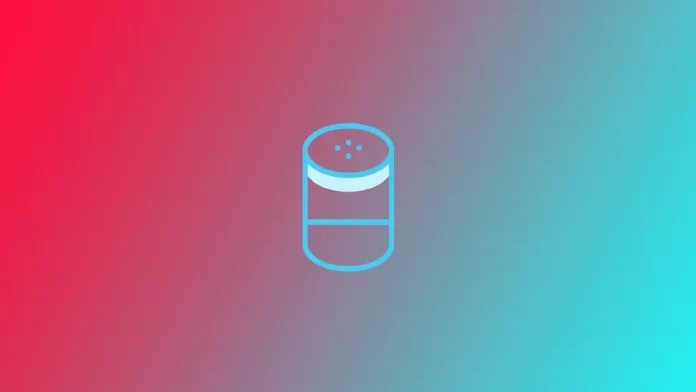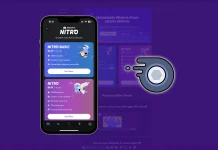Uma das características interessantes do seu Assistente Inteligente Alex é a capacidade de criar um Alerta de Intruso. Isto irá ajudá-lo a assegurar a sua casa e a notificar rapidamente os seus entes queridos de que alguém entrou na sua propriedade. Para o fazer no Alexa é relativamente fácil, precisa de estabelecer uma rotina na aplicação Alexa.
Como activar o Alexa Intruder Alert
Vou mostrar-vos uma forma universal de criar um Alerta de Intruso Alexa com uma rotina activada por um comando de voz. No entanto, pode também configurar mais tarde outras acções como um gatilho. Por exemplo, se o seu Alexa controlar um sistema de segurança ou sensores de movimento, pode configurar o Alerta de Intruso para disparar juntamente com o sensor de movimento. Uma rotina Alexa é uma sequência de acções que o Alexa pode executar quando é detectado um gatilho específico. Para criar uma rotina Alexa, siga estes passos:
- Abra a aplicação Amazon Alexa no seu smartphone ou tablet.
- Toque no ícone Mais, no canto inferior direito do ecrã.
- Toque em Rotinas.
- Toque no ícone “+” no canto superior direito do ecrã para criar uma nova rotina.
- Dê um nome à sua rotina, tal como “Alerta de Intruso”.
- Toque no ícone “+” ao lado de When This Happens para seleccionar o gatilho para a sua rotina.
- Сhoose a opção Voz e introduzir a frase que será activada para activar o alerta. Por exemplo, pode introduzir “Alexa activateIntruder Alert” (Alerta Alexa activateIntruder).
- Depois toque no ícone “+” ao lado de Adicionar Acção para seleccionar o que o Alexa deve fazer quando a rotina é accionada.
- Seleccione a acção que pretende que o Alexa realize, como tocar um som ou enviar uma notificação para o seu telefone.
- Personalizar a acção conforme necessário.
- Toque em Guardar para salvar a sua rotina.
Depois disso, deverá testar o seu alerta. Tente dizer a frase desencadeadora e veja o que acontece. Se tiver feito tudo correctamente, o Alexa reproduzirá as acções que definiu. Se nada acontecer, repita a frase ou os passos das instruções acima.
Como mencionado anteriormente, descrevi a forma mais fácil de estabelecer uma rotina. É possível combinar quaisquer gatilhos e acções disponíveis no seu sistema doméstico inteligente. Em primeiro lugar, deve considerar porque precisa de tal alerta e depois decidir exactamente como o quer activar.
O que é o Alexa Intruder Alert, e porque pode precisar dele
O Alexa Intruder Alert é uma espécie de alarme barato que pode utilizar para notificar a sua casa sobre uma intrusão súbita utilizando os dispositivos inteligentes Alexa. Pode configurá-lo para disparar com um comando de voz ou automaticamente quando o intruso faz algo que irá desencadear o alerta.
Pode colocar o alerta para fazer coisas diferentes, tais como fazer Alex dizer que chamou a polícia ou saber sobre a invasão da sua propriedade. Esta pode ser uma excelente forma de assustar os assaltantes longe da sua casa. Contudo, deve lembrar-se que Alexa não pode chamar a polícia nem fazer nada para proteger a sua casa; só pode usar este alerta para assustar criminosos ou para pregar partidas aos seus amigos, por exemplo.
Eis algumas razões pelas quais poderá precisar de um Alerta de Intruso Alexa:
- Aumento da Segurança: O Alexa Intruder Alert pode ajudar a fornecer uma camada adicional de segurança à sua casa ou escritório. Com a capacidade de detectar e notificar sobre potenciais intrusos, pode tomar medidas para prevenir qualquer dano ou dano.
- Paz de espírito: Saber que tem um sistema de alerta de intrusos fiável e eficaz pode dar-lhe paz de espírito quando está longe de casa. Pode ter a certeza de que será notificado no caso de uma intrusão.
- Custo-eficácia: Os sistemas de segurança tradicionais podem ser dispendiosos de instalar e manter. Com o Alexa Intruder Alert, pode criar um sistema de segurança de bricolage utilizando dispositivos que já possui em sua casa, tornando-o uma solução rentável.
- Personalizável: O Alexa Intruder Alert permite-lhe criar uma rotina que se adapta às suas necessidades. Pode configurar a rotina para desencadear quando é detectado movimento ou quando uma câmara específica é desencadeada, facilitando a adaptação do sistema à sua situação única.
Recomendo a criação de um Alexa Intruder Alert como uma forma adicional gratuita de se proteger se já tiver dispositivos Alexa. No entanto, esta é uma forma bastante duvidosa de se proteger se não tiver um alarme regular, uma vez que este alerta faz barulho. Mesmo assim, alertar todos à sua volta sobre uma intrusão pode ser útil.
O que é o Alexa Guard Mode, e como configurá-lo
Alexa Guard Mode é uma característica que transforma o seu dispositivo Amazon Echo num sistema de segurança doméstico. A funcionalidade utiliza os microfones do seu dispositivo Echo para ouvir sons que indicam potenciais perigos, tais como vidros partidos, alarmes de fumo, ou alarmes de monóxido de carbono. Quando o Modo Guarda detecta estes sons, pode enviar-lhe um alerta no seu telefone, tocar uma sirene ou um efeito sonoro, ou mesmo contactar os serviços de emergência.
Eis como configurar o Modo de Guarda Alexa:
- Abra a aplicação Alexa no seu smartphone e seleccione a opção Mais no canto inferior direito do ecrã.
- Seleccionar Definições a partir da lista de opções.
- Desça até Guarda e seleccione-a.
- Escolher Set Up Sound Detection.
- Siga as instruções no ecrã para ligar o seu dispositivo Echo e definir as suas preferências de detecção.
- Uma vez concluído o processo de configuração, pode dizer, “Alexa, vou-me embora“, para activar o Modo de Guarda.
Para que o Modo de Guarda funcione eficazmente, é necessário colocar o seu dispositivo Echo num local central onde possa captar sons de toda a sua casa. Uma sala de estar ou um foyer é um bom local para escolher. Contudo, deve compreender que este modo não é um alarme completo e pode funcionar com falsos alarmes. Isto pode ser especialmente verdadeiro se tiver um animal de estimação que possa fazer barulho quando não estiver em casa.